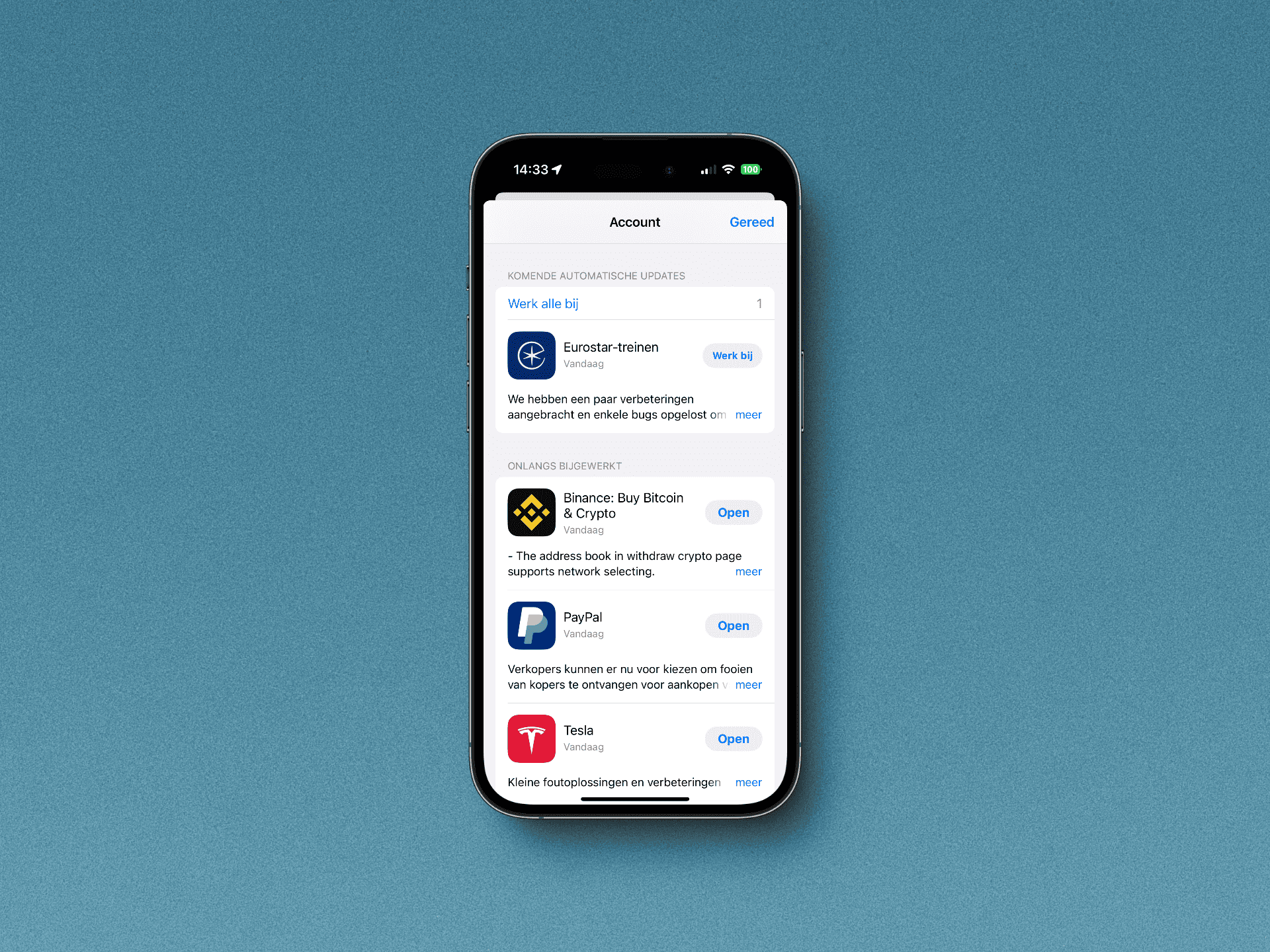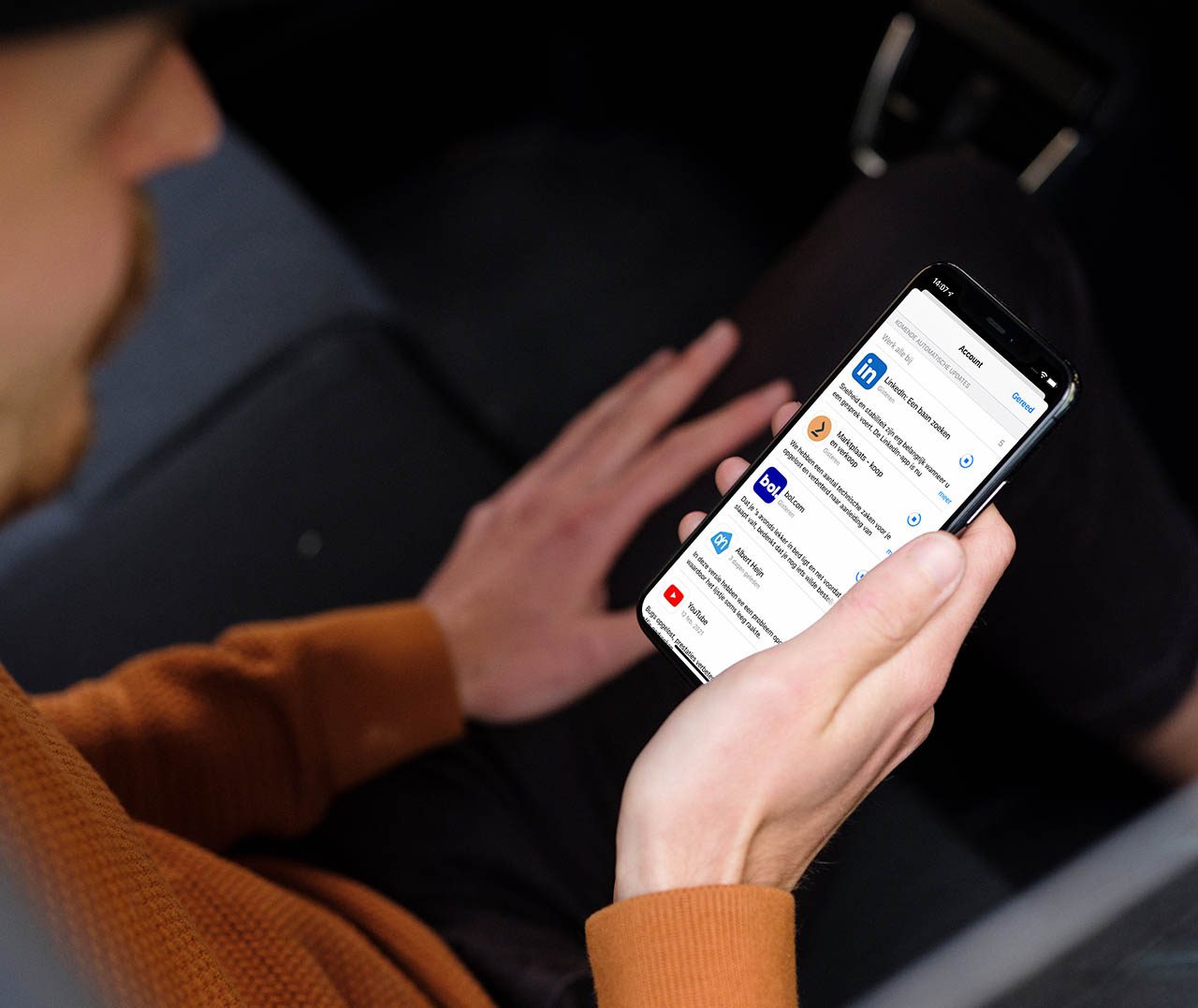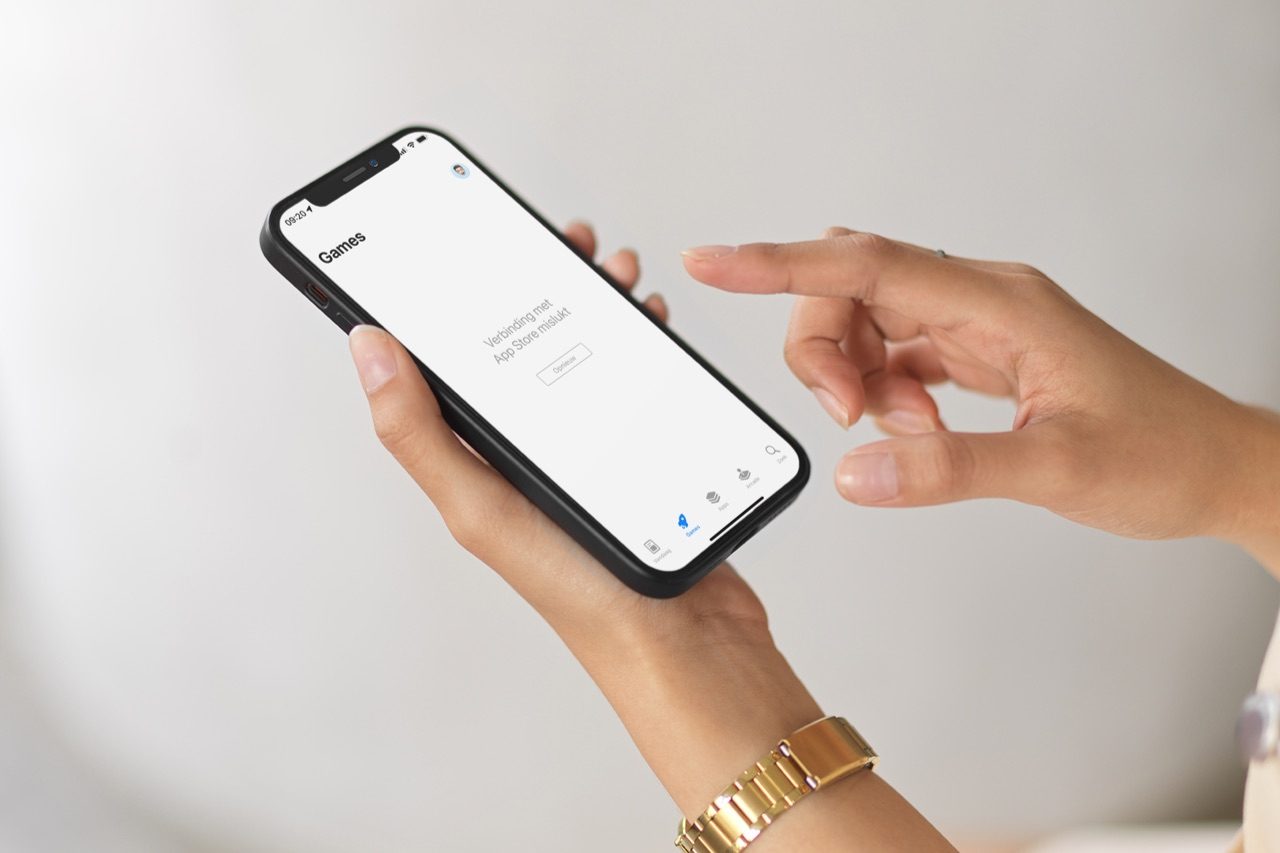
Verbinding met App Store mislukt: dit kun je eraan doen
Verbinding met App Store mislukt
Je wil een nieuwe app installeren of een reeds geïnstalleerde app updaten, maar krijgt een melding ‘Verbinding met App Store mislukt’. Of de App Store verschijnt wel, maar alles blijft leeg. Het kan op ieder moment gebeuren en het betekent dat je even geen toegang hebt tot de App Store. Er kunnen twee oorzaken zijn: een storing bij Apple of een haperende netwerkverbinding op jouw iPhone of iPad. In deze tip lopen we beide oorzaken langs en vertellen we hoe je het kunt oplossen.
App Store storing
Het komt regelmatig voor dat de App Store niet bereikbaar is. Er kan sprake zijn van een tijdelijke storing. Daarbij is het goed om te weten dat misschien niet iedereen er last van heeft: terwijl de ene persoon geen toegang heeft tot de App Store, kan iemand anders gewoon apps updaten. Apple heeft een statuspagina met iCloud storingen, waarop je kunt zien welke diensten last hebben van storing. Of zoals Apple het noemt: ‘serviceonderbrekingen’.
Vaak staat bij deze storingen welk percentage van de gebruikers er last van heeft, bijvoorbeeld 1,5%. Dit is ook de reden waarom sommige mensen wel last hebben van een App Store-storing en anderen niet. De storing geldt vaak ook voor de iTunes Store en je krijgt dan een soortgelijke melding ‘Verbinding met iTunes Store mislukt’. In dit geval zit er weinig anders op dan geduldig af te wachten tot de storing weer voorbij is. We hebben een apart artikel waar we je op de hoogte houden van allerlei Apple-storingen.
Geen verbinding met App Store
Het kan natuurlijk ook gebeuren dat jouw verbinding eruit ligt. Check of je iPhone of iPad is verbonden met internet door in een browser iCulture.nl (of een andere website) te openen. Probeer ook eens met een andere iPhone of iPad op hetzelfde netwerk verbinding te maken. Als dit op andere apparaten ook niet lukt, kan het aan je router liggen. Om dit op te lossen kun je de router herstarten, maar je kan ook het netwerk vergeten op je iPhone of iPad en opnieuw verbinding maken. Dat doe je via Instellingen > Wifi en tik dan op het i’tje, gevolgd door Vergeet dit netwerk. Zorg er wel voor dat je je wifiwachtwoord weer paraat hebt.
Ben je buitenshuis, controleer dan of het gebruik van mobiele data is toegestaan. Dit doe je via Instellingen > Mobiel netwerk > Mobiele data.
Andere oorzaken
Er kunnen nog meer oorzaken zijn waardoor er geen verbinding met de App Store mogelijk is. Het is bijvoorbeeld mogelijk dat je niet bent ingelogd met een geldig Apple ID. Hiervoor kun je het beste naar de Instellingen-app gaan en opnieuw inloggen. Eerst uitloggen en vervolgens weer inloggen kan ook helpen. Apple vraagt soms naar aanvullende informatie voordat je je account kunt gebruiken, bijvoorbeeld als je creditcard verlopen is. Het is altijd goed om je software bij te werken naar de nieuwste versie van iOS, iPadOS, watchOS, macOS of tvOS.
Wat ook een mogelijke oorzaak is, is dat je de App Store vanuit een link naar een app opent en dat deze app niet in de Nederlandse App Store beschikbaar is of dat de apps reeds verwijderd is. Probeer in dat geval handmatig naar de app te zoeken met de zoekfunctie.
En vergeet ook niet de datum en tijd van je iPhone, iPad of Mac te controleren. In iOS ga je hiervoor naar Instellingen > Algemeen > Datum en tijd. Schakel de optie in om de tijd automatisch aan te passen. Door een onjuist ingestelde tijd kan Apple bepaalde content niet tonen of het downloaden van apps tegenhouden.
Loop ook even deze mogelijke oplossingen langs:
- Sluit de App Store volledig af en start deze opnieuw op.
- Zet je iPhone of iPad enige tellen in vliegtuigmodus.
- Herstart je iPhone of iPad.
App Store
Lees alles over de Apple App Store, de online winkel waar je apps voor iPhone, iPad, Apple Watch, Apple TV en Mac downloadt. Naast de normale softwarewinkel is er ook een Mac App Store en een speciale App Store voor de Apple Watch. Sinds maart 2024 kun je op de iPhone ook apps buiten de officiële App Store downloaden, via onder andere alternatieve appwinkels. Dit wordt ook wel sideloading genoemd.